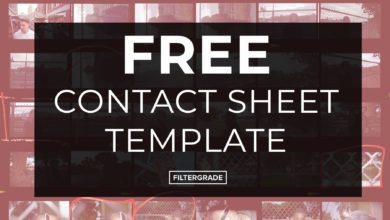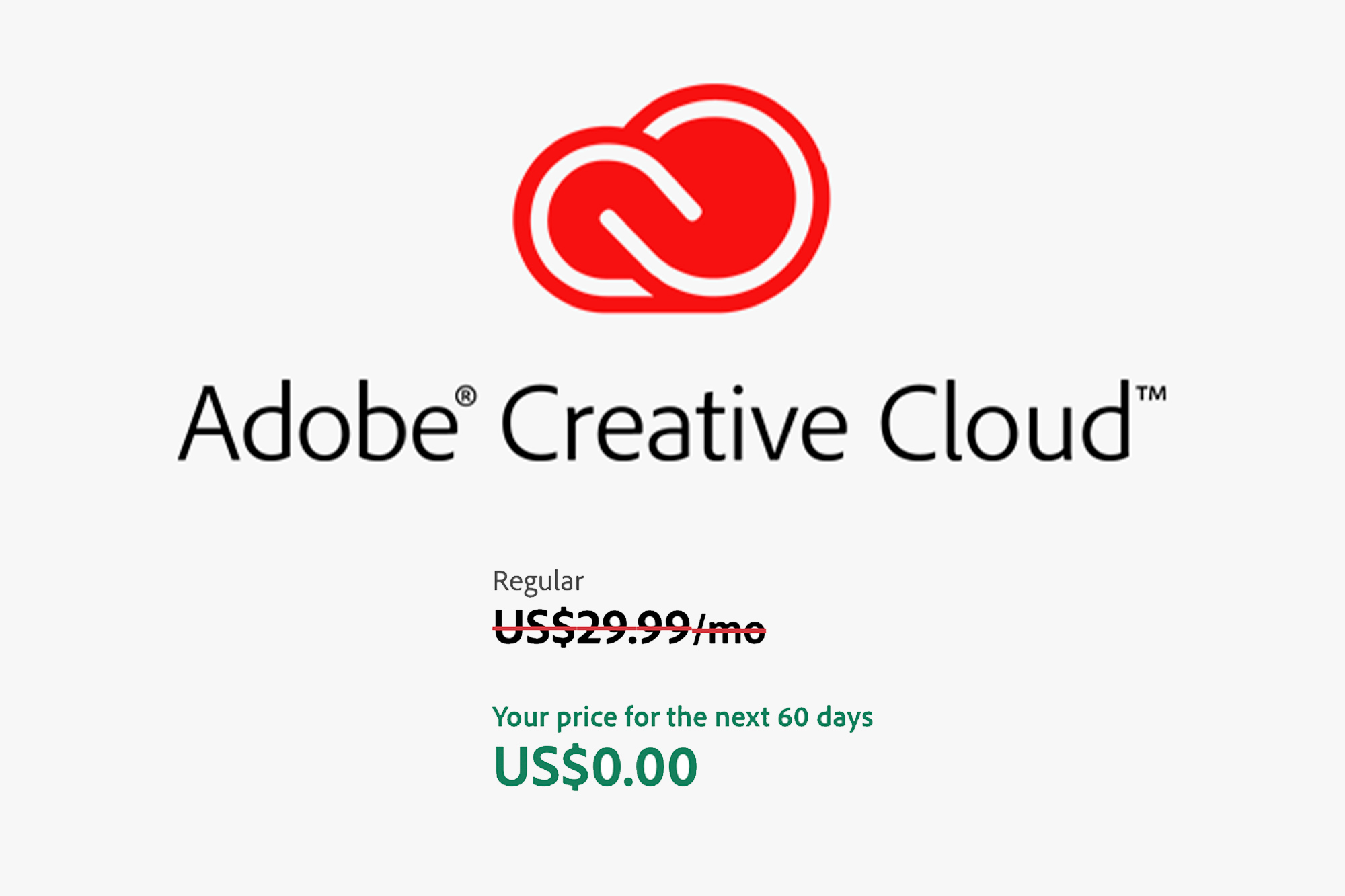Como usar as ações do Photoshop

Com apenas um clique, as ações do Photoshop oferecem efeitos fotográficos interessantes e coloridos, independentemente do seu nível de experiência com o software. Se você é novo nas ações do Photoshop, aprender a usá-las é muito fácil. Então, hoje vamos aprender como instalar e usar uma dessas ferramentas incríveis neste tutorial em vídeo fácil.
Assista as etapas se desdobrarem nesta pequena vídeo-aula e obtenha todos os detalhes necessários no processo escrito abaixo. Vá até o Envato Market para obter mais efeitos incríveis, como ações do Photoshop.
Siga este tutorial “como usar as ações do Photoshop” em nosso canal Envato Tuts+ no YouTube.

recursos tutoriais
Os seguintes ativos foram usados na produção deste tutorial:
O que são ações do Photoshop?
Antes de mergulharmos em nosso tutorial sobre como aplicar ações no Photoshop, vamos dar uma olhada no que elas realmente são.
As ações do Photoshop são maneiras de concluir várias tarefas com o clique de um botão. Eles podem fazer coisas como redimensionar arquivos, salvar arquivos em um formato específico e adicionar efeitos a imagens. Por exemplo, uma ação do Photoshop pode criar um efeito de esboço a partir de uma foto.



Confira este tutorial sobre como criar uma ação que pode criar um efeito de esboço para aprender ainda mais sobre as ações do Photoshop.
Como usar as ações do Photoshop
Aqui está um resumo rápido para aprender a usar as ações do Photoshop.
- Primeiro, Descarga S Instalar a ação (.ATN extensão).
- Siga as diretrizes específicas anexadas ao arquivo de ajuda para quais fotos usar.
- Selecione sua foto e Abrir dentro photoshop.
- Depois Fardo a ação no Comportamento painel.
- Siga as etapas incluídas no guia de ajuda. Quando estiver pronto, selecione a camada de fundo e pressione o botão Toque botão.
- Deixe a ação se desenrolar e modifique o resultado, se necessário.
Acompanhe abaixo o tutorial completo sobre como aplicar ações no Photoshop.
1. baixe a ação
Para este tutorial, vamos criar uma foto melancólica e saturada usando este Berlin Photoshop Action Pack. Também usaremos este lindo modelo da biblioteca de fotos da Envato Elements.



Primeiro, baixe a ação e coloque-a na pasta correta.
O botão direito do mouse uma Extrair o conteúdo do ZIP compactado arquivo e, em seguida, localize a ação dentro: será aquele com o .ATN extensão.



dois. Leia o Guia de Ajuda para obter diretrizes específicas
Em muitos casos, um guia de documentação útil também está incluído.
Certifique-se de verificar o guia de ajuda para entender quais tipos de fotos e formatos você precisará. Neste caso, vou precisar de um de alta resolução. jpeg imagem em Modo RGB que também é completamente achatado sem camadas adicionais.



3. Carregar a ação no painel de ação
Agora instale a ação.
Ir Janela > Açõespara trazer à tona Comportamento painel. então escolha carregar ações nas opções suspensas. Localize sua ação do Photoshop na pasta correta e pressione Fardo.



Quatro. jogar a ação
Depois de carregar sua ação, basta selecionar uma das opções do Comportamento painel e pressione Toque para ver o efeito.
Para este retrato em particular, decidi ir com Berlim 4Lite pois trará as melhores qualidades desta imagem.
Aqui está o meu resultado final.



Melhores ações criativas do Photoshop para edição de fotos
Agora que você aprendeu sobre as ações do Photoshop, sabe como usar as opções pré-criadas. Existem muitos deles online, mas as melhores ações pré-fabricadas do Photoshop vêm da biblioteca premium do Envato Market.
Estas são apenas dez das milhares de opções que você pode encontrar no GraphicRiver, uma plataforma Envato Market para elementos de design de compra única.
1. Animated Real Paint FX – Plugin do Photoshop (ATN, PAT, PNG, JSX)



Transforme qualquer foto em uma pintura realista com esta incrível ação do Photoshop. Use-o para criar imagens estáticas e belas animações. Ele também inclui maquetes de paisagem, permitindo que você coloque sua imagem em uma parede de galeria ou em um porta-retrato ornamentado.
2. Ação do Photoshop com Arte de Carimbo (ATN)



O Stamp Art Photoshop Action, projetado profissionalmente, cria uma imagem semelhante a um carimbo com pouco esforço. Stamp Art funciona bem para fotos de esportes, paisagens, retratos e muito mais. Se precisar de ajuda para trabalhar com esta ação do Photoshop, confira o arquivo de ajuda incluído.
3. Ação Sakura CS4+ Photoshop (ATN, ABR)



Sakura combina estilos de arte tradicionais japoneses com toques modernos para uma ação de Photoshop fácil de usar. Quão simples? Basta abrir sua foto, passar o mouse sobre ela e executar a ação. Em três etapas simples, você pode criar uma foto parecida com a acima.
4. VAN – Ação de Pintura Impressionista (ATN, PAT)



Transformar fotos em obras de arte é um uso popular das ações do Photoshop, e o VAN não é diferente. Transforme suas fotos em uma pintura atraente no estilo de arte impressionista. Esta ação vem com dez ações diferentes que têm três variações cada, oferecendo muitas opções.
5. Bordado realista – Ações do Photoshop (ATN, ABR, PSD, ASL)



Costure texto, objetos vetoriais e muito mais com a Ação Realistic Embroidery Photoshop. Este pacote vem com quatro ações diferentes, três tipos de materiais, nove estilos e 15 pincéis. Você pode aplicar a ação de preenchimento várias vezes, proporcionando mais controle sobre o produto final.
6. Fotocopie a Ação do Photoshop do Pôster Glitch (ATN, PAT)



Os efeitos fotográficos de falha vêm em estilos diferentes. Essa ação exclusiva do Photoshop pula a aparência colorida tradicional para uma aparência monocromática moderna. Em três etapas rápidas, você pode criar essa nova estética de falha para seu projeto mais recente.
7. Ações do Photoshop de Tom HDR (ATN)



A imagem High Dynamic Range (HDR) é um recurso que muitos fotógrafos fazem grande uso ao fotografar. Mas esse efeito pode ser alcançado através deste Photoshop Action Pack. Inclui quatro ações de efeito HDR diferentes. Tente isso com sua fotografia ao ar livre.
8. Ação do Photoshop Pop Art (ATN, PAT)



O estilo pop-art pode ter se originado nos anos 50, mas ainda parece mais fresco do que nunca com essa ação do Photoshop. O estilo de arte brilhante dessa ação pode ser feito facilmente com alguns cliques. Também está incluído um tutorial em vídeo útil que o orienta sobre como configurar essa ação.
9. Ação de desenho animado no Photoshop (ATN)



A Ação Cartoon Paint Photoshop dá às suas fotos uma aparência semi-realista com apenas um clique do mouse. Isso dará às suas fotos não apenas uma sensação de desenho animado, mas também um efeito de pintura a óleo.
10. Ação Neon Photoshop (ATN, ABR, PSD)



Completamos esta lista com algumas luzes brilhantes. Neon Photoshop Action economiza seu tempo, dando-lhe um efeito de sinal de néon com pouco esforço. Ele vem com oito cores diferentes e três tamanhos de tubo. Com um total de 24 ações, você terá muitas opções para experimentar.
Aprenda mais com nossos tutoriais!
Este é apenas um exemplo simples das incríveis possibilidades de ações do Photoshop. Espero que aprender a aplicar ações no Photoshop com este tutorial tenha inspirado você a enfrentar sua primeira ação no Photoshop com resultados bem-sucedidos!
Que tipo de ação é a sua favorita? Conte-nos nos comentários!
Obtenha recursos de design incríveis
Quer criar vídeos assim? Baixe os recursos usados neste vídeo:
Confira estes tutoriais e resumos para saber mais com nossos especialistas: